Слайд 2Цели и задачи:
Ознакомиться с основными приемами работы с мышью;

Слайд 3Правила работы за компьютером
Сидите за компьютером прямо, не напрягаясь.
Нажимайте на клавиши клавиатуры

мягко и не используйте для этого посторонние предметы.
Не трогайте соединительные провода и не прикасайтесь к задним стенкам системного блока и монитора.
При возникновении необычной ситуации с компьютером (мигание, посторонние звуки, запах) незамедлительно сообщите о ней учителю.
Соблюдайте безопасное для глаз расстояние до экрана монитора — не менее 50 см.
Время непрерывной работы за компьютером — не более 30 минут.
Во время первых практических занятий за компьютером необходимо присутствие опытного пользователя.
Слайд 4Мышь -
Одно из основных устройств компьютера;
Имеет две кнопки и колесико;

Слайд 5Левая кнопка мыши
Основная кнопка;
Работаем левой кнопкой мыши.
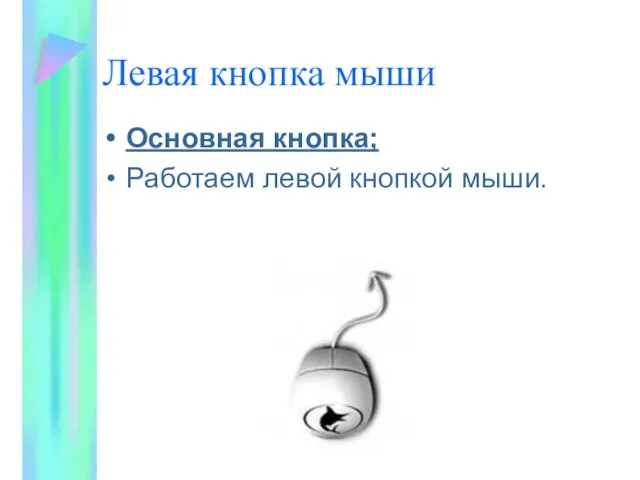
Слайд 6Правая кнопка мыши
Вызывает Контекстное меню;
Используется реже, чем левая кнопка.
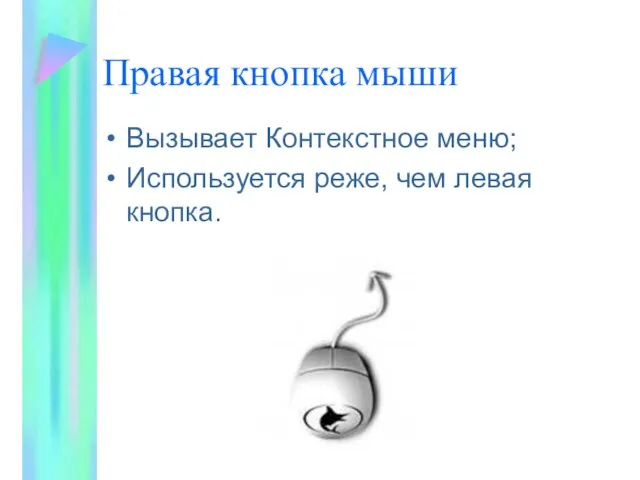
Слайд 7Если в тексте не указано, какую именно кнопку мыши использовать - правую

или левую, - значит речь идет о левой (основной).
Слайд 8Движение мыши по коврику отображается на экране монитора в виде перемещения указателя

мыши.
Слайд 9Основные приемы работы:
Простое перемещение мыши;
Перемещение мыши при нажатой левой кнопке;
Щелчок –

краткое нажатие на кнопку мыши;
Двойной щелчок – быстрое двойное нажатие на кнопку мыши.
Слайд 10Расшифруй слова:
Шьым;
Тураивакл;
Сорцеспро;
Ксид;
Кетадис;
Шкелаф;
Атарк;
Нельпа дачза;
Торкепро;
Ниротмо;
Ушкинина;
Тернирп;
лонкико;
Дульмо;
Лотс;
Асыч;

Слайд 11Указать – навести указатель мыши на объект.
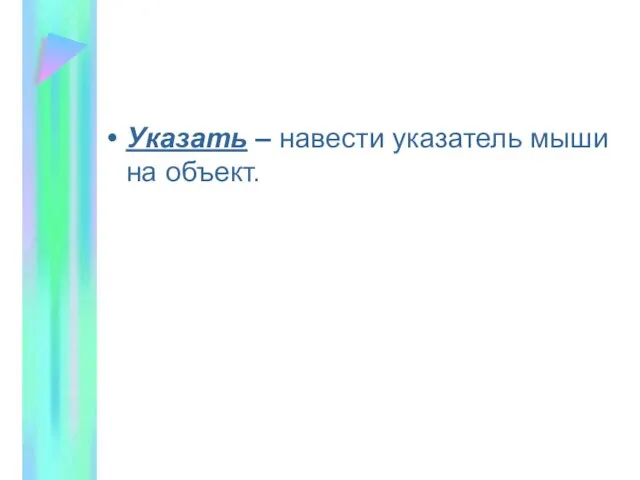
Слайд 12Выделить – указать на объект и щелкнуть левой кнопкой мыши.
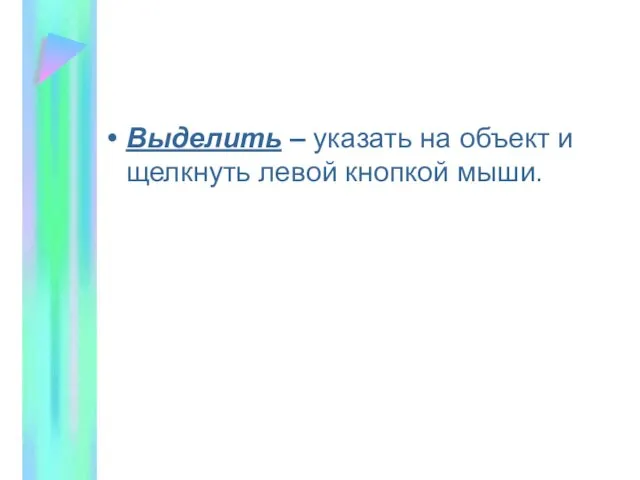
Слайд 13Переместить – указать на объект, нажать кнопку мыши и, удерживая ее, передвинуть

объект на другое место.
Слайд 14Открыть – указать на объект и дважды щелкнуть левой кнопкой мыши.




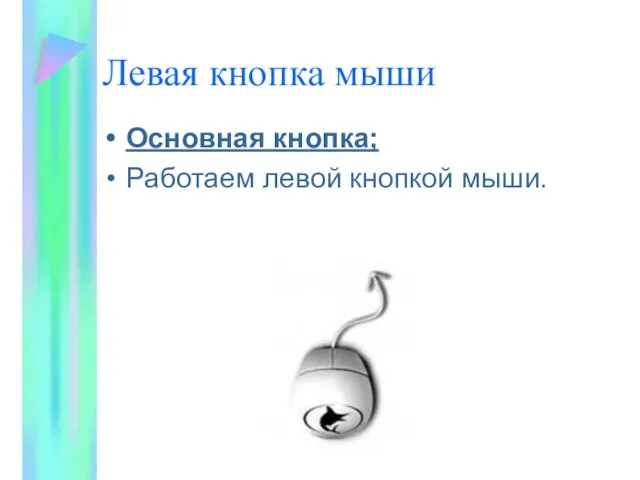
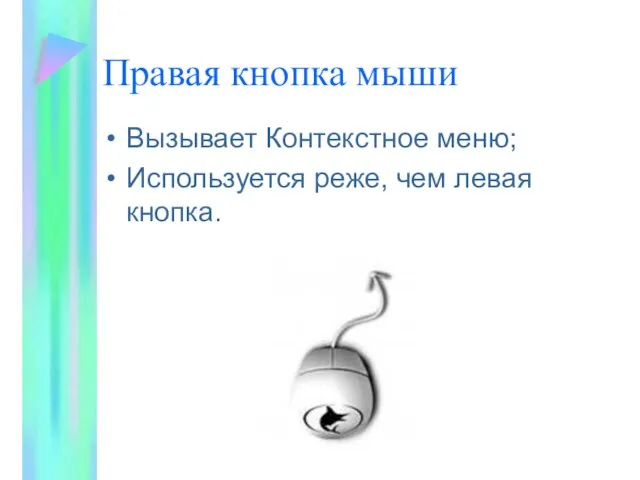




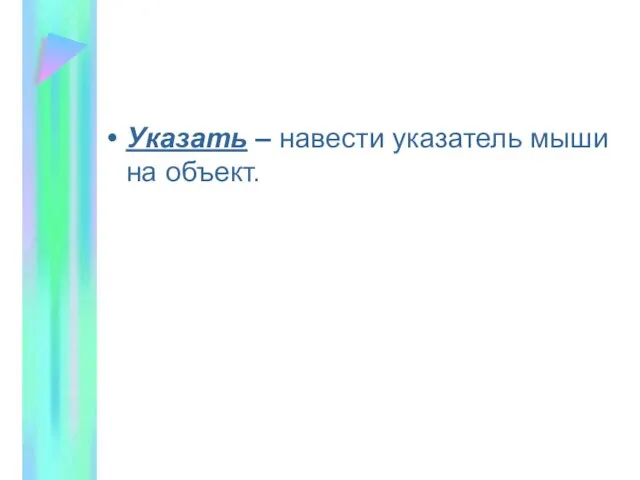
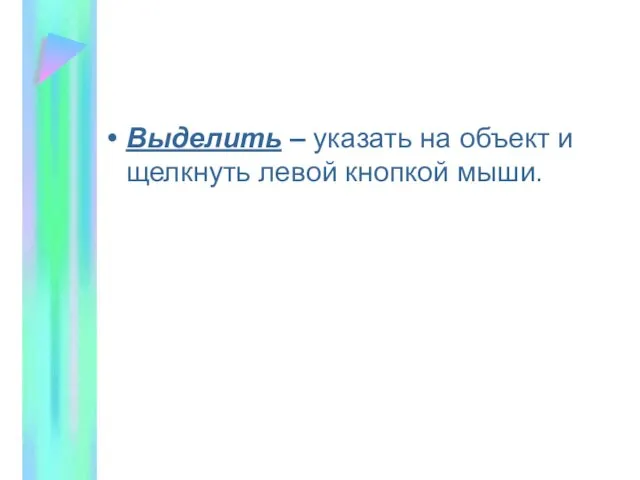


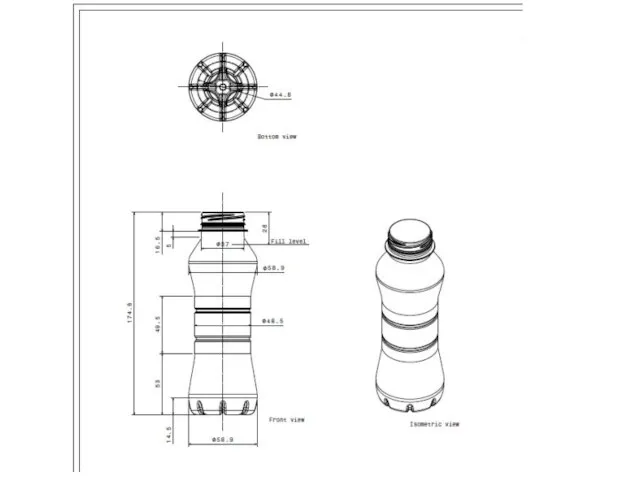 Бриф. Isonetric view
Бриф. Isonetric view Агитквартира Ужарлыг
Агитквартира Ужарлыг Презентация на тему Смерчи и торнадо
Презентация на тему Смерчи и торнадо Об итогах социально-экономического развития Осинского района за 2010 год и о перспективах развития в 2011 году в сфере развития инфра
Об итогах социально-экономического развития Осинского района за 2010 год и о перспективах развития в 2011 году в сфере развития инфра Shakespeare's Globe
Shakespeare's Globe ГОУ ЦЕНТР ДИАГНОСТИКИ И КОНСУЛЬТИРОВАНИЯ«УЧАСТИЕ»
ГОУ ЦЕНТР ДИАГНОСТИКИ И КОНСУЛЬТИРОВАНИЯ«УЧАСТИЕ» Нормативно-правовое обеспечение деятельности психолога
Нормативно-правовое обеспечение деятельности психолога 12 апреля 1961 год-начало освоения космоса.
12 апреля 1961 год-начало освоения космоса. Презентация на тему Биология – наука о живой природе
Презентация на тему Биология – наука о живой природе  Регулировка высоты закрытия штампа
Регулировка высоты закрытия штампа Методическое объединение учителей иностранных языков
Методическое объединение учителей иностранных языков дыхание
дыхание 258 Ты был юношей на свете
258 Ты был юношей на свете «Зачем тебе обдумывать обдуманное? Бери готовое и иди дальше. В этом сила человечества.» Л. Н. Толстой
«Зачем тебе обдумывать обдуманное? Бери готовое и иди дальше. В этом сила человечества.» Л. Н. Толстой Человек и Вселенная
Человек и Вселенная Детки в клетке
Детки в клетке Презентация на тему Бородинское поле
Презентация на тему Бородинское поле Реклама кетчупа Heinz
Реклама кетчупа Heinz У меня растут года. Будет мне семнадцать. Где работать мне тогда? Чем заниматься?
У меня растут года. Будет мне семнадцать. Где работать мне тогда? Чем заниматься? Дневник участника регионального туристско-краеведческого проекта Мой край – моя Сибирь. Шаблон
Дневник участника регионального туристско-краеведческого проекта Мой край – моя Сибирь. Шаблон Физика Солнца
Физика Солнца Презентация на тему Учимся правильному расчету процентов
Презентация на тему Учимся правильному расчету процентов  Распределениевариатива
Распределениевариатива Програмні засоби роботи із структурованими документами
Програмні засоби роботи із структурованими документами Новости марта
Новости марта Презентация на тему Алгебра и логика высказываний
Презентация на тему Алгебра и логика высказываний ЭЛЕКТРОННЫЕ ТОРГИ
ЭЛЕКТРОННЫЕ ТОРГИ Святые равноапостольные Кирилл и Мефодий
Святые равноапостольные Кирилл и Мефодий